编辑:chunhua
2016-09-28 17:27:31
来源于:系统城
1. 扫描二维码随时看资讯
2. 请使用手机浏览器访问:
http://wap.xtcheng.cc/xtjc/13388.html
手机查看
xls就是Microsoft Excel工作表,是一种非常常用的电子表格格式。那么xls文件怎么打开呢?用什么打开呢?通常情况下,xls文件可以使用Microsoft Excel打开。然而最近一位用户在Win7系统下打开xls文件时,系统提示“该文件已损坏,无法打开”,这该怎么办呢?要怎样才能恢复文件呢?

Win7打开xls文件提示“文件已损坏,无法打开”的解决方案:
1、这个文件确实损坏了,如复制时没有复制完全或者被病毒破坏,可以尝试使用Office修复工具修复看看能否正常打开,但通常修复效果不佳。
2、确定打开的Excel文件是不是原文件,有时打开的是上次未正常关闭后生成的影子文件,此种情况找到正确的原文件打开即可。
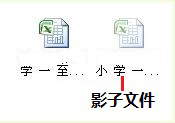
3、打开EXCEL主程序,然后从“文件---打开”窗口中找到这个工作簿,再按窗口右下角“打开”右侧的黑色三角按钮,从中选“打开并修复”,如图:
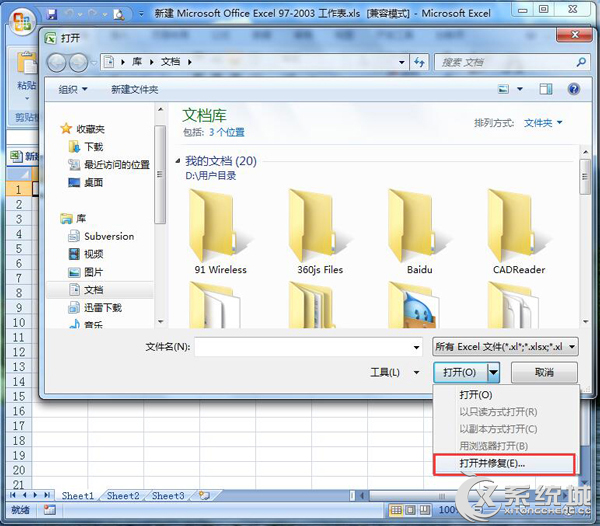
4、文件上是存在局域网上服务器上的,需要检查网络是否正常、所存文件的服务器上的文件有没有挪动位置,或者更改过权限。
5、尝试将文件的扩展名更改为.csv,然后双击会默认以Excel开启,看看是否可以正常打开,如果可以正常打开,把数据复制出来重新保存即可。(此方法有一定风险,请谨慎操作。)
以上为Win7打开xls文件提示“文件已损坏,无法打开”的几种修复方法,如果以上方法都不能修复你的文件,那么该文件算是废了。所以大家要养成保存备份的好习惯。

微软推出的Windows系统基本是要收费的,用户需要通过激活才能正常使用。Win8系统下,有用户查看了计算机属性,提示你的windows许可证即将过期,你需要从电脑设置中激活windows。

我们可以手动操作让软件可以开机自启动,只要找到启动项文件夹将快捷方式复制进去便可以了。阅读下文了解Win10系统设置某软件为开机启动的方法。

酷狗音乐音乐拥有海量的音乐资源,受到了很多网友的喜欢。当然,一些朋友在使用酷狗音乐的时候,也是会碰到各种各样的问题。当碰到解决不了问题的时候,我们可以联系酷狗音乐

Win10怎么合并磁盘分区?在首次安装系统时我们需要对硬盘进行分区,但是在系统正常使用时也是可以对硬盘进行合并等操作的,下面就教大家Win10怎么合并磁盘分区。